
Відчуваєте, що ви отримуєте не найкращу картинку з вашого блискучого нового телевізора? Хочете переконатись, що ви переглядаєте фільми такими, як їх передбачалося побачити? Ось що вам потрібно знати про якість зображення HDTV та як налаштувати свій набір для найкращого зображення.
Чому телевізор не постачається з оптимальною якістю зображення
Більшість телевізорів не розроблені для того, щоб забезпечити найкращу якість зображення нестандартно. Натомість вони створені для того, щоб привернути увагу в салоні, поруч з іншими телевізорами під люмінесцентними лампами. Це означає, що їх підсвічування якомога яскравіше, контраст встановлений, щоб зображення «спливало», різкість була занадто високою, а рух надзвичайно плавним.

Однак більшість з цих функцій не є ідеальними для вашої вітальні. Кольори, які «спливають», зазвичай некрасиві та нереальні, і можуть видалити деталі з зображення. Ці надто яскраві білі насправді мають синій відтінок, який є неточним і може напружувати очі, коли ви дивитесь у темряві. Крім того, додаткові функції загострення та згладжування, як правило, є лише маркетинговими трюками додати артефакти до вашого зображення, а не змушують їх виглядати краще.
Довгий час телевізори отримували ці "яскраві" налаштування нестандартно, що страшно для перегляду вдома. Якщо у вас є телевізор, якому більше як пара років, ви все одно можете використовувати ці жахливі налаштування. На сьогоднішній день справа йде трохи краще, оскільки більшість телевізорів попросять вас перевести їх у режим «Дім» або «Зберігати демонстрацію», коли ви їх налаштовуєте. Але навіть нестандартні налаштування «Домашня сторінка» є менш ніж ідеальними, навіть якщо вони не такі вже й погані, як старі «яскраві» налаштування.
Для найкращої якості зображення ви отримаєте кращий досвід перегляду, вимкнувши більшість із цих функцій та відрегулювавши яскравість, контрастність та колір до більш реалістичних налаштувань. Можливо, це не так “спливає”, як у магазині, але ви насправді побачите більше деталі на малюнку та більш реалістичні кольори. Як тільки ви звикнете, ви більше не повернетесь назад.
Крок перший: Змініть попередньо встановлене зображення телевізора
Більшість телевізорів постачаються з різними попередньо встановленими налаштуваннями, як-от „Стандартний”, „Фільм” та „Яскравий”, які використовують різні комбінації налаштувань. Перший - і найбільший - крок до покращення якості зображення - це вибір правильного попереднього налаштування.
Відкрийте меню налаштувань телевізора, як правило, натисканням кнопки „Меню” на пульті дистанційного керування телевізора. Знайдіть попередньо встановлені режими зображення та ввімкніть той, що має позначку «Фільм». (На деяких телевізорах це може називатися «THX» або «Фільм». Якщо ви не бачите подібного варіанту або не впевнені, виберіть «Спеціальний».)
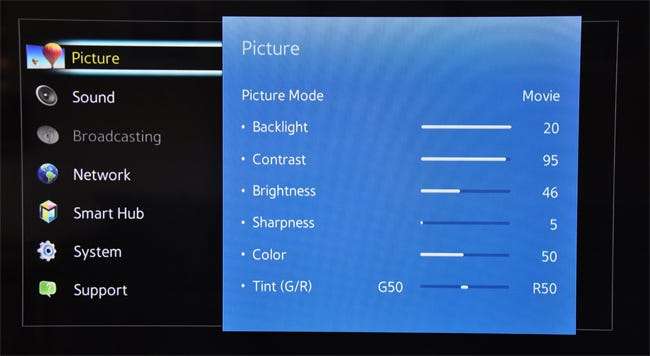
Ви повинні побачити, що зображення вже виглядає зовсім інакше, залежно від того, в якому режимі був ваш телевізор раніше (знову ж таки, багато сучасних телевізорів використовують не страшний, але все ще не ідеальний режим "Стандарт", але якщо ваш телевізор старший або по-друге, він може використовувати жахливий режим "Яскравий").
Зверніть увагу, що якщо ви звикли до налаштувань за замовчуванням, спочатку вас можуть знедолити. Наприклад, режим фільму може виглядати темним і «розмитим» у порівнянні, але це лише тому, що інші режими, особливо «Яскравий» або «Динамічний», занадто яскраві, перенасичені та (як не дивно) a природний. (Пам’ятайте, якщо насправді все занадто темно, щоб бачити, ви завжди можете підняти підсвічування трохи вище).
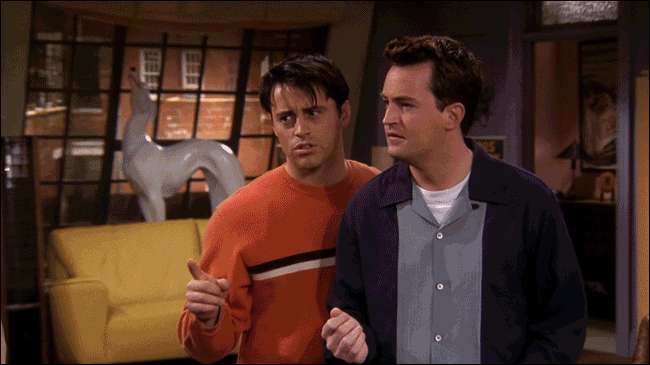
Увімкнувши режим відео, ви також можете подумати, що деякі білі області (наприклад, хмари чи сніг) мають червонуватий відтінок, але це ваші очі знову грають у фокуси. Насправді цей колір, напевно, набагато ближчий до справжнього білого - інші режими насправді мають синій відтінок, який робить їх дивись яскравіше, але це не дуже точно. Цей режим фільму не лише правдивіший до життя, але і набагато менш суворий на ваші очі - особливо якщо ви дивитесь у темряві.
Крім того, на деяких телевізорах режим фільму є єдиним попередньо встановленим налаштуванням, який дає вам доступ до нього всі розширені налаштування. В інших попередньо встановлених налаштуваннях вони можуть бути заблоковані або сірими. Це важливо, оскільки ми налаштуємо ці розширені налаштування на кроці другий та третій.
Крок другий: Вимкніть непотрібні функції
Сучасні телевізори оснащені безліччю розширених налаштувань, які претендують на покращення зображення. Насправді більшість із них - маркетингові трюки, призначені для збільшення конкуренції, і вам слід вимкнути їх. Поверніться до меню телевізора та подивіться будь-яке меню «Параметри зображення» або «Додаткові налаштування».
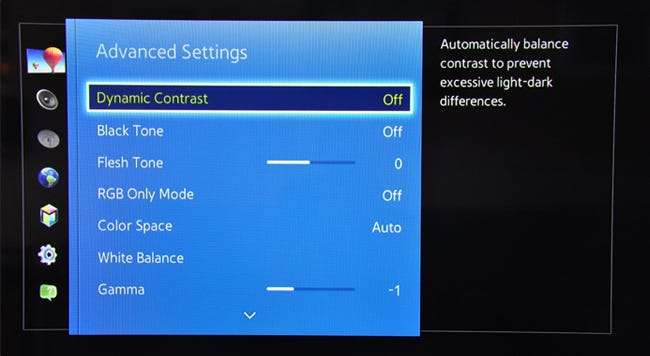
Вам слід вимкнути більшість із цих функцій, зокрема:
- Динамічний контраст , який намагається зробити картинку “спливаючою”, роблячи темні ділянки темнішими, а світлі - світлішими. На жаль, якщо це ввімкнено, ви втрачаєте деякі деталі зображення. У деяких ситуаціях це може навіть ввести такі артефакти кольорова смуга .
- Чорний тон або чорна деталь має на меті зробити темні кольори темнішими, але, як і Dynamic Contrast, зменшить деталізацію зображення. Вони відрізняються від Рівень чорного , який ви захочете встановлено на RGB Limited (або еквівалент), якщо ваш телевізор має опцію.
- Колірна температура вже має оброблятися вашим пресетом, як описано вище, але якщо це не так, ви хочете, щоб цей набір став найтеплішим варіантом, оскільки це, швидше за все, встановить для білих "справжній білий" замість "синьо-білий".
- Тілесний тон дозволяє регулювати кольори шкіри, але на правильно відкаліброваному телевізорі це не потрібно. Насправді це може спричинити інші дивацтва, як у білявих людей, у яких у волоссі рожеві смуги. Залиште це на 0.
- Зменшення шуму або DNR звучить добре, але для такого вмісту HD, як диски Blu-Ray, це спричинить більше проблем, ніж вирішить. (Це може бути корисно для деяких низькоякісних відео, однак, таких як касети VHS.)
-
Режим гри
зменшує відставання між вашою ігровою консоллю та телевізором для чутливих відеоігор. Для фільмів та телебачення найкраще вимкнути, оскільки це може знизити якість зображення.
ПОВ'ЯЗАНІ: Чому зображення мого нового HDTV виглядає стрімким і "гладким"?
- Інтерполяція руху може називатися інакше на вашому телевізорі - Samsung називає його Auto Motion Plus, Sony - MotionFlow тощо. Це створює нові кадри між кадрами у вашому відео, згладжуючи рух і викликаючи так званий ефект мильної опери . Це переважно особисті переваги - багато людей це ненавидять, тоді як іншим це подобається (особливо для занять спортом).

Деякі з цих функцій можуть мати різні назви залежно від виробника телевізора. Якщо ви не впевнені, що робить налаштування, пошукайте його в Google і перевірте, чи відповідає воно будь-якому з наведених вище описів.
Звичайно, з цього правила є кілька винятків. Місцеве світлодіодне затемнення , наприклад, може бути гарною функцією, якщо вона добре реалізована (хоча іноді це може спричинити мерехтіння). Спробуйте як увімкнути, так і вимкнути, щоб побачити, який ви віддаєте перевагу.
Якщо ви сумніваєтесь, якщо ви не впевнені, що робить якась функція, ви не можете помилитися, вимкнувши її.
Крок третій: Налаштуйте свої налаштування за допомогою калібрувального диска
Крок перший і другий повинні пройти у вас більшу частину шляху. Якщо ви готові зробити трохи більше роботи, ви можете точно налаштувати деякі інші налаштування телевізора, щоб дійсно набрати оптимальну якість зображення.
Для виконання цього кроку вам знадобиться калібрувальний диск. Ми будемо використовувати безкоштовний Шаблони AVS 709 доступні тут . Ви можете записати його на диск Blu-ray, або скопіювати версію MP4 на флеш-накопичувач і використовувати програвач Blu-ray, Xbox, PlayStation або інший пристрій із підтримкою USB для відтворення тестових шаблонів на телевізорі.
Є багато інших калібрувальних дисків, які ви можете придбати, наприклад Спірс та Munsil HD Benchmark , Світ чудес Діснея , або Основи цифрового відео . А якщо у вас Apple TV або Android TV, додаток THX Tune-Up ( Apple TV , Android TV ) також може провести вас через подібний процес. Для сьогоднішніх цілей ми будемо використовувати безкоштовний диск AVS 709, щоб робити все необхідне майже на будь-якому телевізорі.
Коли ви підготуєте шаблони для відтворення на своєму телевізорі, читайте далі - ми почнемо з деяких основних налаштувань, а потім перейдемо на дещо вдосконаленішу територію.
Налаштуйте яскравість і контрастність для глибоких чорних кольорів та максимальну деталізацію
ПОВ'ЯЗАНІ: Підсиліть підсвічування телевізора --- а не яскравість ---, щоб зробити його яскравішим
По-перше, ви хочете відрегулювати яскравість телевізора, що впливає на те, наскільки темними є ваші чорні ( не плутати з налаштуванням підсвічування , який ви можете налаштувати на те, що зручно для ваших очей).
На диску AVS 709 перейдіть до Основних налаштувань і відтворіть перший розділ «Чорне відсікання». На екрані ви побачите наступне зображення.
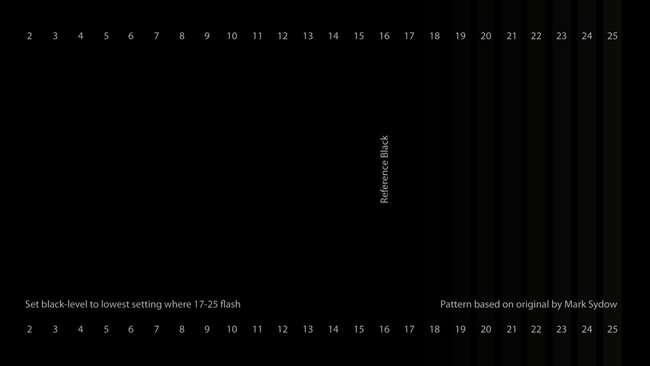
Потім відкрийте меню телевізора і перейдіть до налаштування Яскравість. Опускайте його до тих пір, поки чорні смуги праворуч не почнуть зникати, а потім збільшуйте покроково. Ви хочете, щоб яскравість була встановлена так, щоб ви ледве бачили чорну смужку на 17. Якщо ви встановите яскравість нижче, ніж ви, ви втратите деталі, оскільки ваші чорні будуть розчавлені.
Встановлення контрасту подібне. Перейдіть до розділу 3 в Основних налаштуваннях, який називається “Біла відсічка”. Це буде виглядати так:
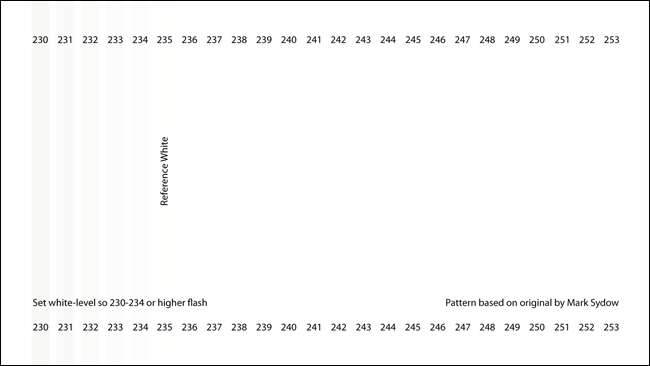
Потім відкрийте меню телевізора і перейдіть до налаштування Контраст. Встановіть його якомога вище, поки ви все ще бачите чіткі сірі смуги від 230 до 234. Якщо одна з них стане білою, як фон, трохи зменште контраст.
Якщо це означає встановлення максимального значення контрасту, це нормально. Не хвилюйтеся, якщо ви бачите також значення білого кольору понад 234 - це нормально для деяких телевізорів. Ви просто не хочете, щоб зникли смуги на 234 або нижче.
Налаштувавши контраст, поверніться назад і знову відрегулюйте яскравість і переконайтеся, що ви на правильному рівні. Зміна контрастності може вплинути на оптимальний рівень яскравості, і навпаки. Однак, як тільки ви пройдете обидва вдруге, ви зможете знайти ідеальне налаштування для кожного.
Налаштування надсканування та різкості для ідеального зображення в пікселях
ПОВ'ЯЗАНІ: HDTV Overscan: що це таке і чому ви повинні (можливо) вимкнути його
Ще за часів великих телевізорів з ЕПТ використовували творці вмісту щось, що називається overscan щоб зображення заповнило екран. Це відрізало б невелику частину зображення по краях, зазвичай на пару відсотків. Але на сучасних цифрових РК-телевізорах це погано - якщо ваш екран має 1920 × 1080 пікселів, а ваш Blu-ray має 1920 × 1080 пікселів інформації, ви хочете, щоб кожен піксель відображався саме там, де він повинен - інакше ваш Телевізор наближає зображення, все не буде настільки різким, і ви не отримаєте такого ідеального для пікселів зображення.
На жаль, надмірне сканування все ще існує на сучасних телевізорах, тож ви хочете переконатися, що його вимкнено. На диску AVS 709 поверніться до меню «Основні візерунки» і перейдіть до балаканини 5, «Чіткість та обертання». Ви побачите щось подібне:

Якщо ви бачите білу лінію в один піксель навколо зображення, все готово - надсканування вимкнено. В іншому випадку вам доведеться зайти в меню телевізора і вимкнути сканування . Якщо вам не вдається підібрати його ідеально, можливо, вам також доведеться відключити пересканування на програвачі Blu-ray або приставці.
Після цього ви можете перейти до регулювання різкості, що використовує той самий тестовий шаблон. Багато телевізорів виходять з коробки з набраною високою чіткістю, і хоча це може виглядати добре на перший погляд, алгоритм покращення краю насправді може створити безліч артефактів, які погіршують картину.
У більшості випадків ви можете просто зменшити різкість до 0 - це покаже фільм, піксель за пікселем, як на диску. Але якщо ви хочете додати трохи різкості, цей тестовий шаблон допоможе вам знайти правильний рівень. Повертайте різкість вгору, поки не почнете бачити a Муаре візерунок навколо будь-якої з чорних ліній, особливо дуже худих. Як тільки ви побачите це, зменшіть різкість, поки вони не зникнуть. Це найвища чіткість, не викликаючи серйозних артефактів.
Виправте насиченість кольорів і відтінок для отримання більш точних кольорів
Нарешті, час налаштувати фактичні кольори на екрані. Ви не можете зробити серйозне налаштування кольору без колориметра, але ви можете виконати кілька основних налаштувань, які повинні наблизити вас, за умови, що у вас є гідний телевізор.
Існує два способи виконати це регулювання. Якщо у вашому телевізорі є вбудований «режим RGB» або «синій режим», ви золотий - перегляньте налаштування і подивіться, чи зможете ви знайти щось із цим ім’ям.
Якщо цього не сталося, вам знадобиться пара блакитних окулярів. Вони постачаються з деякими з вищезазначених калібрувальних дисків, але якщо ви використовуєте безкоштовний диск AVS 709, як ми, вам потрібно буде придбати пару - THX продає їх за 5 доларів .
Щоб відрегулювати насиченість кольору та відтінок, перейдіть до розділу 4 Основних налаштувань, “Блимаючі кольорові смуги”. Це виглядатиме приблизно так:
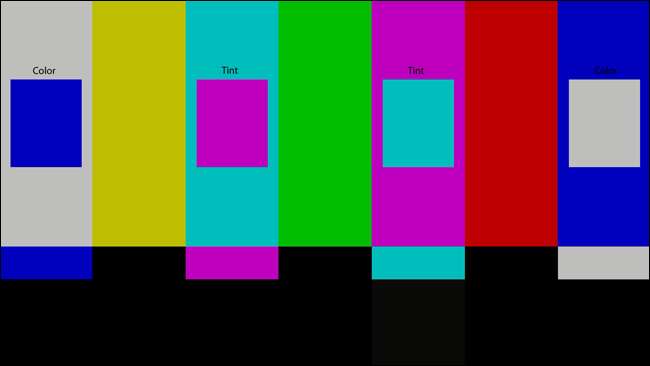
Потім увімкніть синій режим або надіньте сині окуляри на фільтр. Після цього екран повинен виглядати приблизно так:

Ваша мета - отримати синій колір у коробках, щоб він відповідав синьому кольору відповідної смуги. Почніть з налаштування параметра «Колір» на телевізорі - збільшуйте його або зменшуйте, доки зовнішні панелі не збігаться з коробками якомога ближче.
Потім перейдіть на Tint і зробіть те ж саме з двома середніми стовпчиками. Зверніть увагу, що, коли ви регулюєте відтінок, кольорові смужки зовні теж трохи вийдуть з ладу, оскільки обидва ці параметри трохи залежать один від одного. Тож продовжуйте гортати туди-сюди між двома, регулюючи їх, поки всі чотири ящики не збігаться з усіма чотирма барами.
Перевірте свої кольори та точно налаштуйте, якщо це необхідно
На цьому етапі ви повинні в основному закінчити. Ви можете повернутися назад і ще раз перевірити всі свої налаштування (у випадку, якщо будь-яке з них вплинуло на інші), і я люблю зайти в розділ Різні зразки> Додатковий на диску AVS 709 і перевірити кілька додаткових зразків. Скат у градаціях сірого корисний для того, щоб перевірити, чи отримуєте ви такий кольорова смуга , а кольорові кроки та відсікання кольорів гарантують, що кольори не кровоточать разом. Якщо ви бачите проблеми з цими візерунками, швидше за все, у вас увімкнено розширене налаштування, чого не слід робити, тому вам слід повертатися назад і експериментувати, поки скат сірого не буде виглядати якомога поступовіше, кольорові кроки виглядають відмінно один від одного, і кольорове відсікання відображає кожну окрему смужку в лівій частині екрана.
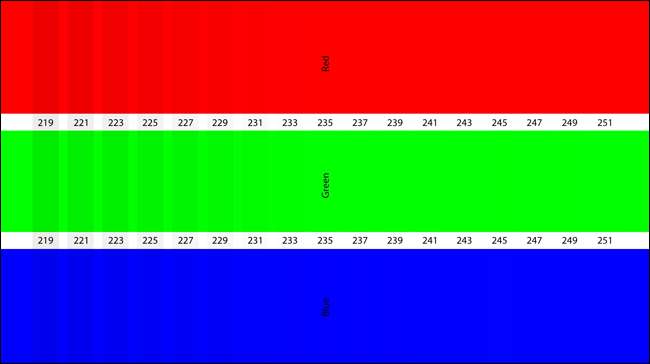
Коли ви задоволені тим, як все налаштовано, зніміть фільм і подивіться, як це все виглядає. Це має бути суттєвим покращенням у порівнянні з цим «яскравим» середовищем.

Пам’ятайте, речі можуть виглядати дещо приглушеними порівняно з цим яскравим налаштуванням, але дайте очам трохи часу, щоб звикнути до змін. Врешті-решт ці налаштування гарантують, що ви отримуєте максимальну кількість деталей з телевізора, і ви бачите фільми піксель за пікселем, як вони задумувались, або принаймні настільки близько, наскільки ви можете отримати без професійного калібрування.
Говорячи про що ...
Найпростіший варіант: чи варто професійне калібрування?

Якщо все це звучить як занадто багато для вас роботи - або якщо ви хочете отримати абсолютна більшість з телевізора - відповідь може бути професійним калібратором.
Ціна професійного калібратора може сильно варіюватися, хоча в середньому вони коштують приблизно від 300 до 500 доларів (хоча іноді можна знайти і дешевші, і дорожчі). Професійний калібратор виконає всі перераховані вище налаштування, а також ще кілька, які ви не можете зробити на око. Використовуючи спеціальне обладнання, калібратор може вдосконалити ваші відтінки сірого, нанести на карту кольорову гаму та налаштувати гамму відповідно до ваших уподобань.
Ця частина процесу дещо більше стосується дотримання певного стандарту, ніж отримання ідеальної якості зображення. Це гарантує, що під час перегляду Аватар , Na’vi буде тим самим блакитним відтінком, який побачив Джеймс Кемерон в редакції. Білий сніг у Планета Земля буде справжнім білим, а не дрейфуючим до інших відтінків, таких як синій або червоний.
Деякі панелі будуть досить близькими до точних після основних налаштувань, про які ми говорили в цій статті, тоді як для інших телевізорів потрібне буде професійне калібрування, щоб виглядати десь близько до точних.
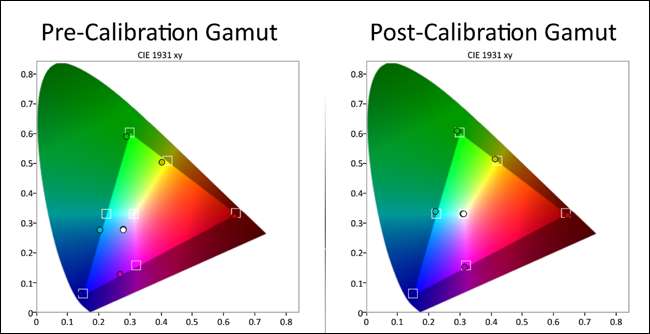
То як ви знаєте, чи варто це грошей? Це здебільшого зводиться до того, наскільки ви критично ставитесь до своєї картини. Якщо ви один з тих людей, які хочуть отримати максимально точну картину, професійне калібрування може бути для вас корисним. Але якщо ви просто дивитесь випадкові комедії у яскраво освітленій вітальні, і ваш телевізор здається вам чудовим після зазначених вище налаштувань, можливо, вам не доведеться йти далі.
Вартість та складність налаштування також можуть мати велике значення. Якщо у вас є висококласний відеоприймач, який також має власні налаштування зображення, професійний калібратор може допомогти вам зрозуміти все це. Якщо у вас є телевізор, який коштує 2000 доларів, калібрування в 300 доларів може бути невеликою ціною за ідеальне зображення - хоча це може здатися занадто дорогим для телевізора, який сам коштував 300 доларів.
І, звичайно, чим менше вищезазначеної роботи ви хочете зробити самостійно, тим більше професійний калібратор буде коштувати ваших грошей. 300 доларів можуть бути великими грошима, якщо ви переходите від "майже там" до "ідеального", але цілком варте того, якщо ви переходите від "поганих яскравих налаштувань" до "ідеального". Це особливо актуально, якщо для початку ви не дуже підковані в техніці - калібратор може знайти дрібниці, які ви пропустили, що може суттєво змінити ситуацію (наприклад, кабельну коробку, яка застрягла на виході у стандартному дозволі замість HD).
Ви можете отримати калібрування в таких великих магазинах, як Best Buy, як правило, за досить дешевими цінами, але важко знати, що ви отримуєте, оскільки в них використовується так багато калібраторів. Одні можуть бути чудовими, інші - жахливими. Якщо ви дійсно хочете переконатись, що ваші гроші коштують, вам найкраще шукати список калібраторів, сертифікованих ISF або THX у вашому районі. Ви можете знайти хороші списки для Тут є калібратори ISF і Тут є калібратори THX , а також сайти на зразок Форум AVS . Знайдіть калібратор з хорошою репутацією. Запитайте їх про їхні послуги - яке обладнання вони використовують, як довго вони працюють у бізнесі та чи пропонують вони вам повний звіт після калібрування вашого набору. Якщо ви трохи подбаєте про належну ретельність, ви можете бути набагато впевненішими, що вибрали хорошу людину для роботи.
Пам’ятайте: Ваш телевізор настільки ж хороший, як і вихідний матеріал

Нарешті, ми повинні нагадати вам: ваш телевізор настільки ж гарний, як і відео, яке ви на ньому відтворюєте. Ви можете відкалібрувати телевізор, щоб ідеально відповідати будь-якому стандарту, але жодна калібрування не врятує вас від поганої якості відео. Якщо ви використовуєте DVD замість Blu-Ray, ви отримуєте не найкращу якість. Потокове відео, як Netflix, завжди буде більш стисненим, ніж аналоги Blu-Ray. І якщо ви незаконно піратуєте неякісні епізоди гри престолів замість того, щоб дивитись справжнє, вам буде погано.
ПОВ'ЯЗАНІ: Як зробити так, щоб DVD-диски виглядали краще на HDTV?
Отож, проходячи вищевказаний процес, переконайтеся, що ви отримуєте свої фільми та шоу в найкращій якості, у якій вони доступні. Blu-ray - це найкраща якість, яку може отримати більшість споживачів. Якщо ви не можете цього зробити, буде достатньо потокове передавання HD або завантаження у форматі HD (із таких магазинів, як iTunes), а DVD-диски стануть крайньою інстанцією (якщо фільм чи шоу ніде не доступні у форматі HD). Якщо вас змушують дивитись щось на DVD, кращий DVD-програвач може зробити речі виглядають трохи гостріше на HDTV.
До того ж, не кожен фільм досконало освоєний. Деякі фільми просто трохи розмитіші, ніж інші, або були надто загострені, коли їх розмістили на диску Blu-ray, і з цим нічого не вдієш. Ці налаштування відповідатимуть тому, як було засвоєно більшість фільмів, але не сподівайтесь, що кожен фільм буде виглядати ідеально - якщо студія не справлялася зі своєю роботою добре, це з’явиться на телевізорі, незалежно від того, які налаштування ви використовуєте.
Якість телевізора - це напрочуд складна тема, але, трохи дослідивши та налаштувавши, ви здивуєтесь, наскільки краще ви можете зробити свій малюнок вигляд. Тільки пам’ятайте: ці поради можуть на перший погляд зробити ваш малюнок вигляд тьмяним або розмитим, але це в основному ваші очі, які на вас хитрують. Ось як монтувались і фарбувались ці фільми та шоу, і як їх передбачалось бачити в театрі вдома. Дайте собі трохи часу, щоб звикнути, і ви, мабуть, побачите, наскільки це насправді краще.
Особлива подяка калібраторам Девід Абрамс , Рей Коронадо , і Білл Гергонсон за те, що вони пропонували свій досвід, як ми писали цю статтю.
Кредити на зображення: архідея / Бігсток, Роберт Скобл / Flickr







